Ζεστό
AnyRec PhoneMover
Μετακινήστε δεδομένα από το Android στο νέο iPhone 16 με ασφάλεια.
Ασφαλής λήψη
Μεταφέρετε δεδομένα από το Android στο iPhone μετά το Setup w/o Reset
Όταν θέλετε να μεταφέρετε όλα τα δεδομένα από το Android στο iPhone, ίσως σκεφτείτε να χρησιμοποιήσετε την εφαρμογή Μετακίνηση σε iOS για γρήγορη μεταφορά. Αλλά είναι εφαρμόσιμο μόνο σε ολοκαίνουργια iPhone. Λοιπόν, πώς να μεταφέρετε δεδομένα από το Android στο iPhone μετά την εγκατάσταση; Δεν χρειάζεται να επαναφέρετε το iPhone και να διαγράψετε όλα τα δεδομένα και τις ρυθμίσεις. Ευτυχώς, εδώ είναι πέντε εφαρμόσιμες μέθοδοι που θα δείξουν πώς να μετακινήσετε δεδομένα από το Android στο iPhone μετά την εγκατάσταση. αρχίστε να γνωρίζετε τις γρήγορες μεθόδους!
Λίστα οδηγών
Μεταφορά όλων των δεδομένων από το Android στο iPhone μετά την εγκατάσταση [Χωρίς επαναφορά] Μεταφορά δεδομένων τηλεφώνου μέσω iCloud Εναλλαγή από Android σε iPhone με το iTunes 2 εφαρμογές για μεταφορά δεδομένων Android στο iPhone μετά την εγκατάσταση FAQsΜεταφορά όλων των δεδομένων από το Android στο iPhone μετά την εγκατάσταση [Χωρίς επαναφορά]
Μπορείτε να μετακινήσετε γρήγορα δεδομένα Android στο iPhone μετά την εγκατάσταση χωρίς να επηρεάσετε τα υπάρχοντα δεδομένα; Είτε το πιστεύετε είτε όχι, είναι δυνατόν με AnyRec PhoneMover. Αυτό το εργαλείο υποστηρίζει τη μεταφορά, τη διαχείριση και τη δημιουργία αντιγράφων ασφαλείας βασικών αρχείων μεταξύ συσκευών iOS και Android με ένα κλικ! Καλύπτει τις Samsung, Google, Motorola, Sony και άλλες μάρκες. Εξοικονομεί χρόνο παρέχοντας τα απαραίτητα δεδομένα Android, συμπεριλαμβανομένων φωτογραφιών, μουσικής, μηνυμάτων, βίντεο και επαφών. Επιπλέον, αυτό το PhoneMover μπορεί επίσης να απαλλαγεί από τη βοήθεια του iTunes και άλλων εργαλείων μεταφοράς όσον αφορά τη διαχείριση όλων των δεδομένων, συμπεριλαμβανομένων των διπλότυπων και ανεπιθύμητων αρχείων. Ολοκληρώστε τον τρόπο μεταφοράς δεδομένων από το Android στο iPhone χωρίς επαναφορά με αυτό το εργαλείο PhoneMover.

Μεταφέρετε δεδομένα από άλλα μοντέλα όλων των Android στο iPhone μετά την εγκατάσταση.
Σάρωση και διαχείριση όλων των δεδομένων για ταξινόμηση, μετατροπή, ακόμη και διαγραφή.
Κάντε προεπισκόπηση των αρχείων που θέλετε να μεταφερθούν από το Android στο iPhone.
Δυνατότητα χρήσης καλωδίου USB ή κωδικού QR για παροχή σταθερής σύνδεσης.
Ασφαλής λήψη
Βήμα 1.Ανοίξτε το AnyRec PhoneMover. Μπορείτε να γνωρίζετε ότι οι φωτογραφίες, τα βίντεο, η μουσική και άλλα μπορούν να μεταφερθούν. Αποκτήστε ένα καλώδιο USB για να συνδέσετε τις συσκευές iPhone και Android στον υπολογιστή. Εναλλακτικά, σαρώστε τον "κωδικό QR" για να συνδέσετε το τηλέφωνό σας Android.

Βήμα 2.Κατά τη σύνδεση, πατήστε το κουμπί "Trust" στο iPhone σας. Στη συνέχεια, μπορείτε τώρα να επιλέξετε τα δεδομένα που θέλετε να μοιραστείτε από την αριστερή πλευρά. Κάντε κλικ στο πλαίσιο ελέγχου των αρχείων που θέλετε να μεταφέρετε από το Android στο iPhone.

Βήμα 3.Μόλις ολοκληρώσετε την επιλογή, μπορείτε επίσης να κάνετε κλικ στο κουμπί "Προσθήκη" για να εισαγάγετε επιπλέον αρχεία από τον υπολογιστή σας και, στη συνέχεια, κάντε κλικ στο κουμπί "Εξαγωγή σε συσκευή" για να μεταφερθούν στο iPhone σας.

Μεταφέρετε δεδομένα από το Android στο iPhone μετά την εγκατάσταση μέσω iCloud
Μια άλλη λύση για τη μεταφορά δεδομένων από το Android στο iPhone μετά την εγκατάσταση είναι η χρήση του iCloud. Αυτή η λύση θα λειτουργήσει εάν τελικά λάβετε ένα Apple ID για το iPhone σας και η διαδικασία εκκίνησης μπορεί να προκαλέσει σύγχυση, καθώς πρέπει να μεταφέρετε όλα τα δεδομένα, για παράδειγμα, φωτογραφίες, από τη συσκευή σας Android στον υπολογιστή σας και στη συνέχεια να τα ανεβάσετε στο iCloud.
Βήμα 1.Μην ξεχάσετε να συνδέσετε το Android στον υπολογιστή σας, κάντε κλικ στο "AutoPlay" στο κάτω μέρος και, στη συνέχεια, επιλέξτε Εισαγωγή φωτογραφιών και βίντεο.
Βήμα 2.Στη συνέχεια, επιλέξτε τις φωτογραφίες και τα βίντεο που θέλετε να μοιραστείτε στο iPhone σας. Ή, μπορείτε να ανοίξετε την εφαρμογή "Φωτογραφίες" στον υπολογιστή σας και να εφαρμόσετε την ίδια διαδικασία. Μόλις τακτοποιηθεί, επιλέξτε μια διαδρομή αποθήκευσης.
Βήμα 3.Τώρα, ανοίξτε το πρόγραμμα περιήγησής σας, επισκεφτείτε το "iCloud.com" και συνδεθείτε χρησιμοποιώντας τον λογαριασμό σας Apple ID. Στη συνέχεια, μεταβείτε στις "Φωτογραφίες", κάντε κλικ στο κουμπί "Μεταφόρτωση" και μετά στη "Βιβλιοθήκη φωτογραφιών".
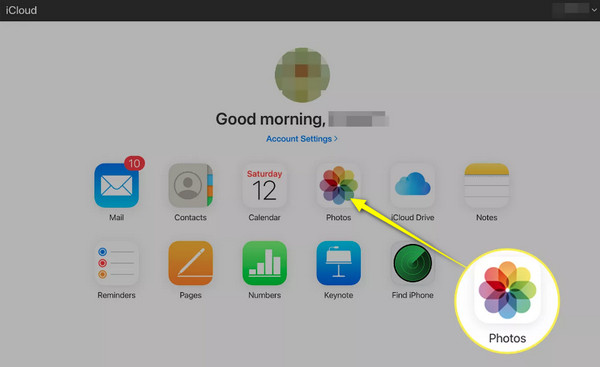
Βήμα 4.Βρείτε τη θέση των επιλεγμένων φωτογραφιών Android και, στη συνέχεια, όλες θα αποθηκευτούν στο iCloud σας. Στο iPhone σας, μεταβείτε στις "Ρυθμίσεις", μετά κάντε κύλιση προς τα κάτω, πατήστε "Φωτογραφίες" και ενεργοποιήστε τις "Φωτογραφίες iCloud". Με αυτόν τον τρόπο, μπορείτε να μετακινήσετε δεδομένα από το Android στο iPhone μετά την εγκατάσταση. Μπορείτε επίσης να χρησιμοποιήσετε το iCloud για να μεταφορά φωτογραφιών από το iPhone στο iPhone.
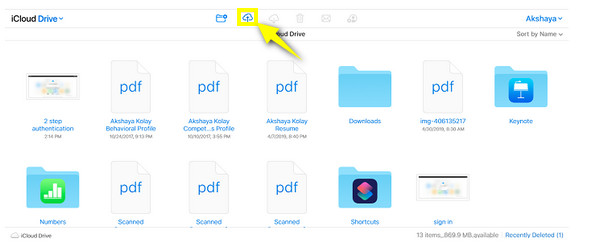
Χρησιμοποιήστε το iTunes για να μετακινήσετε δεδομένα από το Android στο iPhone μετά την εγκατάσταση
Εκτός από την αγαπημένη σας μουσική, τηλεοπτικές εκπομπές, ταινίες και άλλα με το iTunes, μπορείτε να το χρησιμοποιήσετε για να μετακινήσετε δεδομένα από το Android στο iPhone μετά την εγκατάσταση. Ωστόσο, να είστε έτοιμοι για τον περιορισμό της μεταφοράς μόνο αρχείων πολυμέσων, συμπεριλαμβανομένων φωτογραφιών, βίντεο, μουσικής και ταινιών. Επιπλέον, μπορεί να επηρεάσει τα υπάρχοντα δεδομένα του iPhone σας και να καθυστερήσει τη μεταφορά μεγάλων αρχείων.
Βήμα 1.Προετοιμάστε ένα καλώδιο USB για να συνδέσετε τη συσκευή σας Android στον υπολογιστή σας. Μόλις εντοπιστεί, βρείτε το δρόμο προς τη συσκευή σας στην ενότητα "Αυτός ο υπολογιστής" και επιλέξτε τα αρχεία που θέλετε να μεταφέρετε στον υπολογιστή σας. μπορεί να είναι Μουσική, Φωτογραφίες, Βίντεο κ.λπ.
Εναλλακτικά, μπορείτε να κάνετε κλικ στο "Παράθυρο αυτόματης αναπαραγωγής" μόλις εμφανιστεί, στη συνέχεια να κάνετε κλικ στην "Εισαγωγή φωτογραφιών και βίντεο" και να επιλέξετε τις φωτογραφίες που θέλετε να μεταφέρετε.
Βήμα 2.Συνδέστε το iPhone σας με τον υπολογιστή σας και μεταβείτε αμέσως στο κουμπί "iPhone". Μεταβείτε στις "Φωτογραφίες", κάντε κλικ στο πλαίσιο "Συγχρονισμός φωτογραφιών" και επιλέξτε τα αρχεία που θέλετε να μεταφέρετε από το Android στο iPhone μετά την εγκατάσταση. Κάντε κλικ στο "Εφαρμογή" για να ξεκινήσετε.
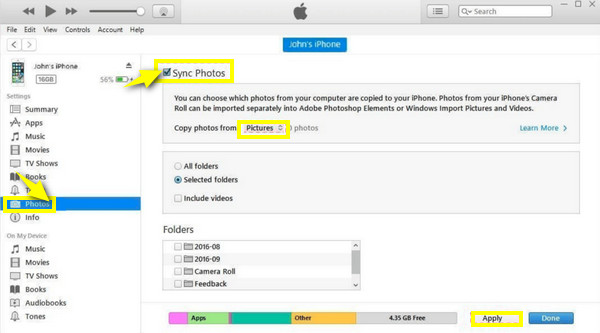
2 εφαρμογές για εύκολη μεταφορά δεδομένων από Android σε iPhone μετά την εγκατάσταση
Εκτός από τις μεθόδους που αναφέρονται παραπάνω για τη μεταφορά δεδομένων από το Android στο iPhone μετά την εγκατάσταση, πολλές εφαρμογές για κινητά σας βοηθούν επίσης σχετικά με αυτό. Γνωρίστε τα παρακάτω και πώς να τα χρησιμοποιήσετε για τη μεταφορά δεδομένων.
1. SHAREit
Σίγουρα έχετε ακούσει για την εφαρμογή SHAREit, μια εξαιρετική εναλλακτική λύση στη λειτουργία AirDrop του iPhone. Χρησιμοποιώντας το, μπορείτε να μοιράζεστε γρήγορα εφαρμογές, μουσική, φωτογραφίες, βίντεο και πολλά άλλα αρχεία εάν είναι εγκατεστημένα στις συσκευές σας iPhone και Android. Δείτε παρακάτω πώς να μεταφέρετε δεδομένα από το Android στο iPhone μετά την εγκατάσταση μέσω του SHAREit:
Βήμα 1.Εκκινήστε την εφαρμογή και στις δύο συσκευές σας. Πατήστε το κουμπί "ΑΠΟΣΤΟΛΗ" στο Android και, στη συνέχεια, επιλέξτε τα αρχεία που θέλετε να μετακινήσετε.
Βήμα 2.Εάν ολοκληρώσετε την επιλογή, πατήστε "Αποστολή", επιλέξτε "Σύνδεση σε iOS/WP" παρακάτω και ακολουθήστε τις οδηγίες για να εισαγάγετε τις λεπτομέρειες του Hotspot.
Βήμα 3.Τώρα, συνδέστε το iPhone σας στο Hotspot και πατήστε "Λήψη" για να μεταφέρετε με επιτυχία δεδομένα Android στο iPhone μετά την εγκατάσταση.
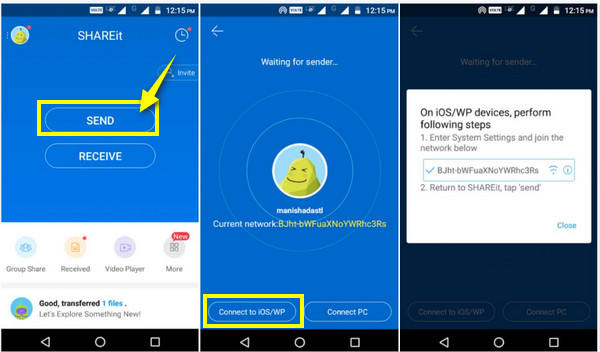
2. Αποστολή οπουδήποτε
Εκτός από μια εφαρμογή, τα διαδικτυακά εργαλεία προσφέρουν υπηρεσίες που βοηθούν στη μεταφορά δεδομένων από το Android στο iPhone μετά την εγκατάσταση, συμπεριλαμβανομένου του εργαλείου Send Anywhere. Είναι ένα λογισμικό που λειτουργεί ως επέκταση Chrome για Windows, Android και iOS και είναι σε θέση να μεταφέρει βίντεο, φωτογραφίες, επαφές, μουσική και άλλα δεδομένα στο iPhone. Δείτε πώς μπορείτε να χρησιμοποιήσετε το Send Anywhere:
Βήμα 1.Αφού ανοίξετε το "Send Anywhere" και στις δύο συσκευές, στο τηλέφωνό σας Android, πατήστε "Αποστολή" και, στη συνέχεια, επιλέξτε προσεκτικά τα αρχεία που θέλετε να μετακινήσετε. Στη συνέχεια, θα σας δώσει έναν 6ψήφιο κωδικό, έναν σύνδεσμο Share ή έναν κωδικό QR.
Βήμα 2.Ανοίξτε το iPhone σας και πατήστε "Λήψη". Στη συνέχεια, εισαγάγετε τον "6-ψήφιο κωδικό" ή σαρώστε τον "κωδικό QR" για να δείτε τα μεταφερθέντα αρχεία Android στη συσκευή σας iPhone.
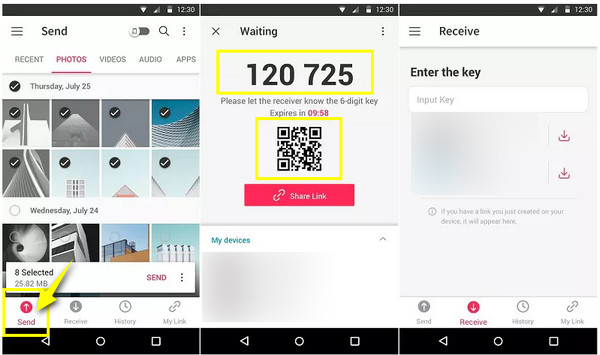
Συχνές ερωτήσεις σχετικά με τη μεταφορά δεδομένων από το Android στο iPhone μετά την εγκατάσταση
-
Μπορώ να χρησιμοποιήσω το Move to iOS για να μεταφέρω δεδομένα σε ένα ρυθμισμένο iPhone;
Ναί. Παρόλο που μπορείτε να μεταφέρετε δεδομένα στο iPhone σας μετά την εγκατάσταση, το Move to iOS λειτουργεί μόνο κατά την εγκατάσταση. Εάν θέλετε να το χρησιμοποιήσετε, να είστε έτοιμοι να σκουπίσετε τα πάντα από το iPhone σας και να ξεκινήσετε από την αρχή.
-
Πόσο χώρο αποθήκευσης προσφέρει το iCloud δωρεάν;
Ενώ το iCloud αποθηκεύει πληροφορίες με ασφάλεια, σας παρέχει μόνο 5 GB αποθηκευτικού χώρου δωρεάν. Αλλά μπορείτε να το αναβαθμίσετε αγοράζοντας ένα από τα σχέδιά του, συμπεριλαμβανομένων των 50 GB και 200 GB.
-
Μπορώ να χρησιμοποιήσω τη λειτουργία AirDrop για να μεταφέρω δεδομένα από το Android στο iPhone μετά την εγκατάσταση;
Όχι. Το AirDrop είναι διαθέσιμο μόνο στο οικοσύστημα της Apple, που σημαίνει ότι μπορείτε να μεταφέρετε αρχεία μόνο μεταξύ δύο συσκευών Apple. Ωστόσο, υπάρχουν μέθοδοι για να αποκτήσετε μια λειτουργία που μοιάζει με AirDrop για Android.
-
Υπάρχουν περιορισμοί που προσφέρονται στην εφαρμογή Send Anywhere;
Ναί. Το Send Anywhere σάς δίνει μόνο 10 GB χώρο, επομένως εάν θέλετε περισσότερο χώρο για τη μεταφορά αρχείων, πρέπει να πληρώσετε $5,99 ανά μήνα.
-
Πώς μπορώ να μεταφέρω δεδομένα από το Android στο iPhone μετά την εγκατάσταση χρησιμοποιώντας το Google Drive;
Ανοίξτε τον λογαριασμό σας Google στο Google Drive στη συσκευή σας Android και, στη συνέχεια, ανεβάστε τις φωτογραφίες ή τα βίντεο στο cloud. Στη συνέχεια, βεβαιωθείτε ότι το iPhone σας είναι επίσης συνδεδεμένο με τον ίδιο λογαριασμό Google. Ανοίξτε το Google Drive του iDevice, εντοπίστε τα κοινόχρηστα αρχεία, πατήστε τις τρεις τελείες και Αποθήκευση.
συμπέρασμα
Όπως βλέπετε, υπάρχουν πολλοί τρόποι μεταφοράς δεδομένων από το Android στο iPhone μετά την εγκατάσταση. Ας ελπίσουμε ότι ένα από αυτά ταιριάζει στις απαιτήσεις σας. Ωστόσο, ορισμένα είναι χρονοβόρα για τη μεταφορά μεγάλων αρχείων και παρέχουν όρια. επομένως, η ιδανική επιλογή για να αποφύγετε αυτά είναι η AnyRec PhoneMover. Σας βοηθά ιδανικά στη μεταφορά δεδομένων από το Android στο iPhone χωρίς να θέτει σε κίνδυνο τα υπάρχοντα, με ασφάλεια και ταχύτητα. Μπορεί επίσης να διαχειριστεί και να δημιουργήσει αντίγραφα ασφαλείας των απαραίτητων αρχείων στο τηλέφωνό σας στον υπολογιστή σας. Δοκιμάστε αυτό το εργαλείο PhoneMover σήμερα!
Ασφαλής λήψη
